當前位置:首頁 > 幫助中心 > 用U盤怎么重裝系統win7?用U盤怎么重裝系統
用U盤怎么重裝系統win7?用U盤怎么重裝系統
用U盤怎么重裝系統win7?對于電腦用戶來說,掌握電腦重裝系統的方法是很有必要的,畢竟你怎么知道電腦什么時候會出現問題的。而電腦一旦出現問題,你可不一定可以及時找到解決方法,所以今天就和小編一起來學習吧。下面就是今天文章的重點內容:用U盤怎么重裝系統。

一、重裝系統工具
鏡像版本: Windows 7企業版
工具軟件:大白菜u盤啟動盤制作工具(點擊紅字下載)
二、重裝系統準備
1、數據備份: 制作U盤啟動盤的過程會徹底清除U盤上的所有數據,因此建議選擇一個不包含重要文件的U盤。這樣可以避免因數據丟失而造成的困擾。如果你的U盤中存有重要數據,請提前進行備份。
2、驅動程序準備: 為了在系統重裝后能夠順利運行,建議在制作U盤啟動盤時,同時將所需的驅動程序也存儲在U盤中。這樣可以避免系統安裝后出現驅動程序缺失的問題,確保你的系統能夠正常工作。
3、下載系統鏡像: 為獲取系統鏡像文件,推薦訪問“MSDN我告訴你”網站。這個網站提供了多種版本的Windows系統鏡像下載,可靠且安全。選擇適合你需求的系統版本進行下載,以便在后續安裝過程中使用。
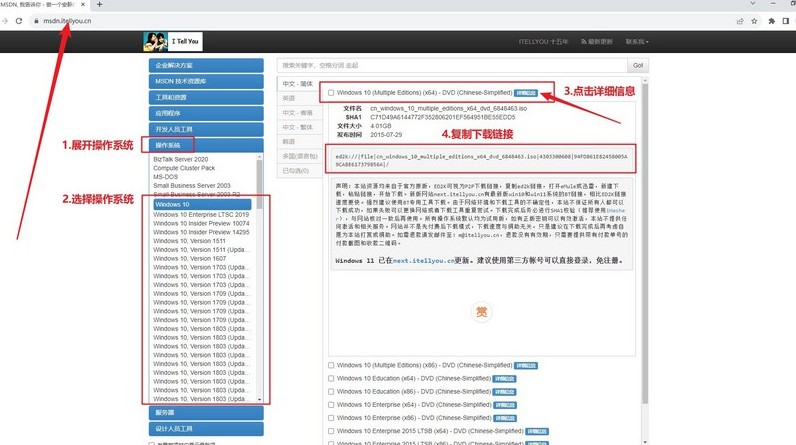
三、重裝系統步驟
一、準備大白菜u盤
1、前往大白菜官方網站下載啟動盤制作工具,并將其解壓至你的電腦備用。

2、打開解壓后的大白菜啟動盤制作工具,插入一個U盤,請確保U盤內沒有重要數據,因為制作過程會格式化U盤,接著按照提示進行U盤啟動盤的制作即可。
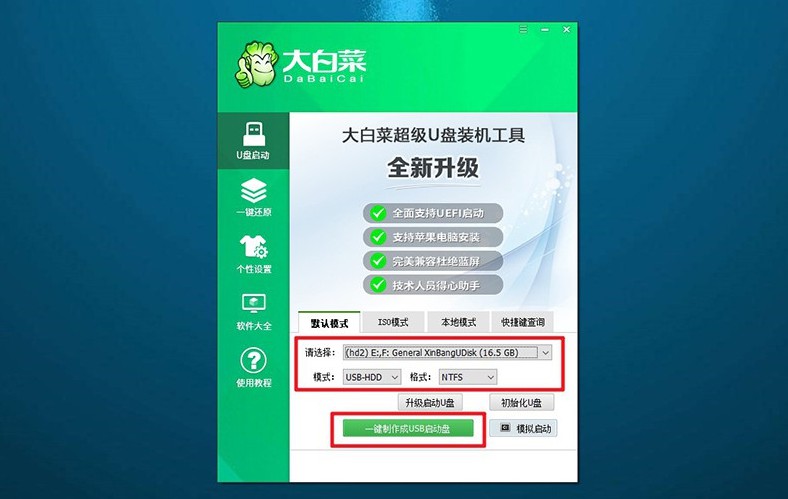
二、啟動大白菜u盤
1、每個品牌的電腦都有其特定的u盤啟動快捷鍵,操作之前,你需要先查清楚。
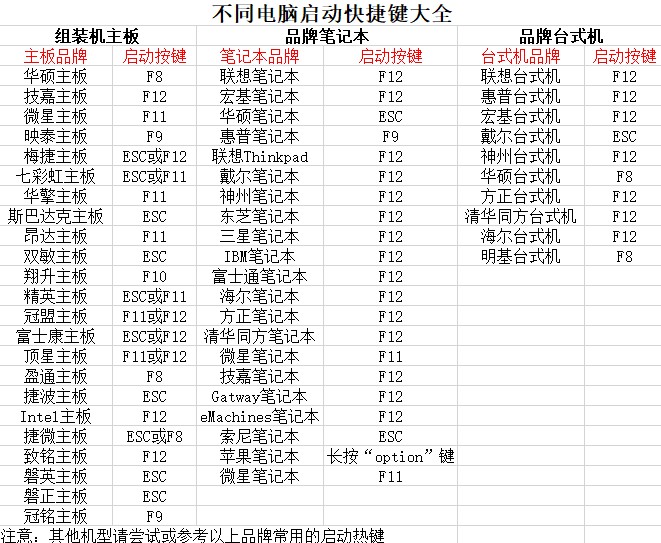
2、查清楚之后,將已經制作好的啟動盤插入電腦USB接口,然后重新啟動電腦,通過這個快捷鍵設置電腦從u盤啟動。
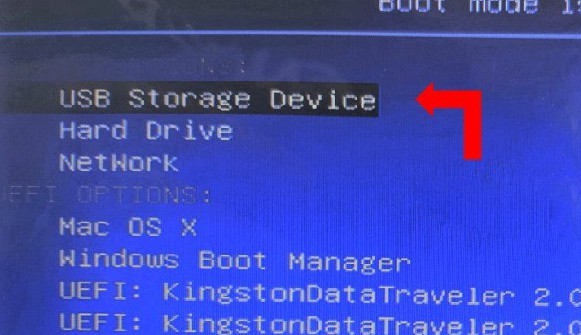
3、隨后,您會看到大白菜啟動界面,選擇第一個選項【1】并按下回車鍵。
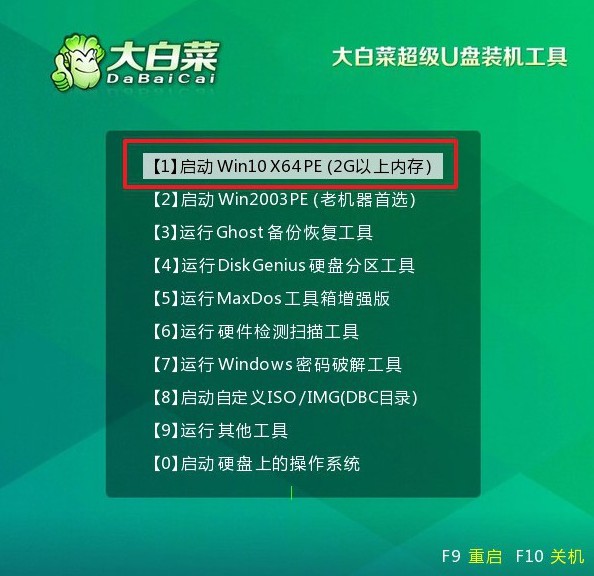
三、大白菜u盤重裝系統
1、進入WinPE環境后,你將看到一鍵裝機工具,點擊啟動該工具,選擇C盤作為系統安裝路徑,然后點擊“執行”開始安裝系統。
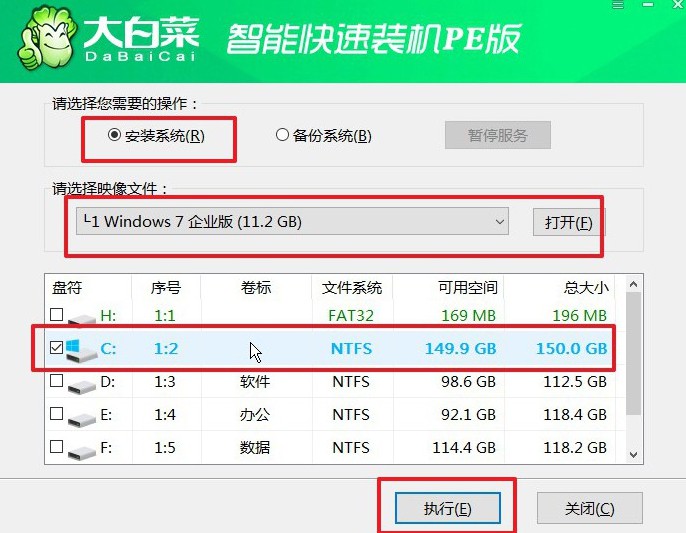
2、彈出還原確認窗口后,你可以按照默認選項,再點擊“是”繼續操作。
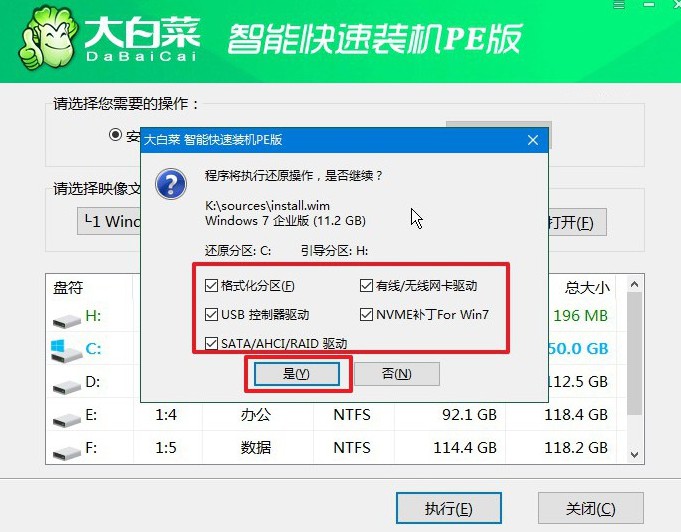
3、接下來,系統將進入Windows部署階段,彈出新窗口時,勾選重啟選項。
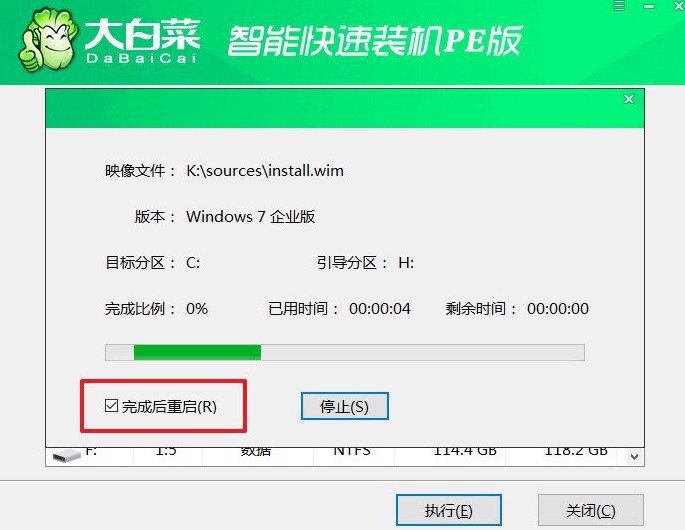
4、當系統第一次重啟時,確保拔下U盤,接下來無需手動干預,系統會自動完成剩余的安裝步驟,直到全新系統安裝完畢。

就這樣,我們完成了用U盤怎么重裝系統的全部操作了,你學會了嗎?要是對其中的操作有疑惑,可以去找大白菜官網技術客服,他們會幫助你解決問題的。當然啦,u盤啟動盤操作還是比較簡單的,大家按照教程細心操作即可。

